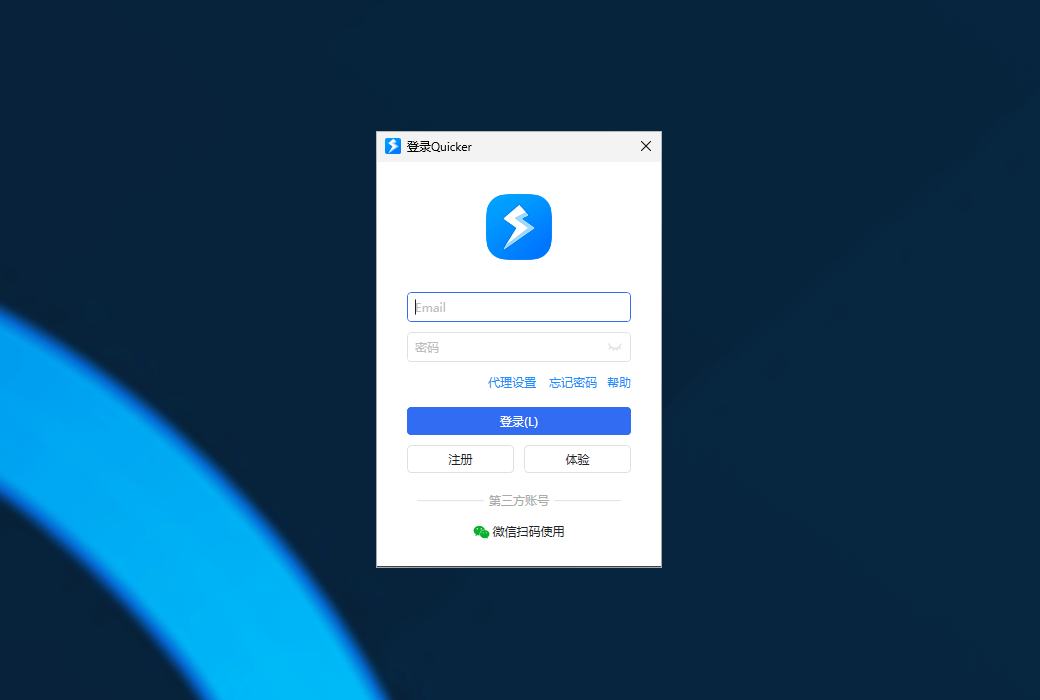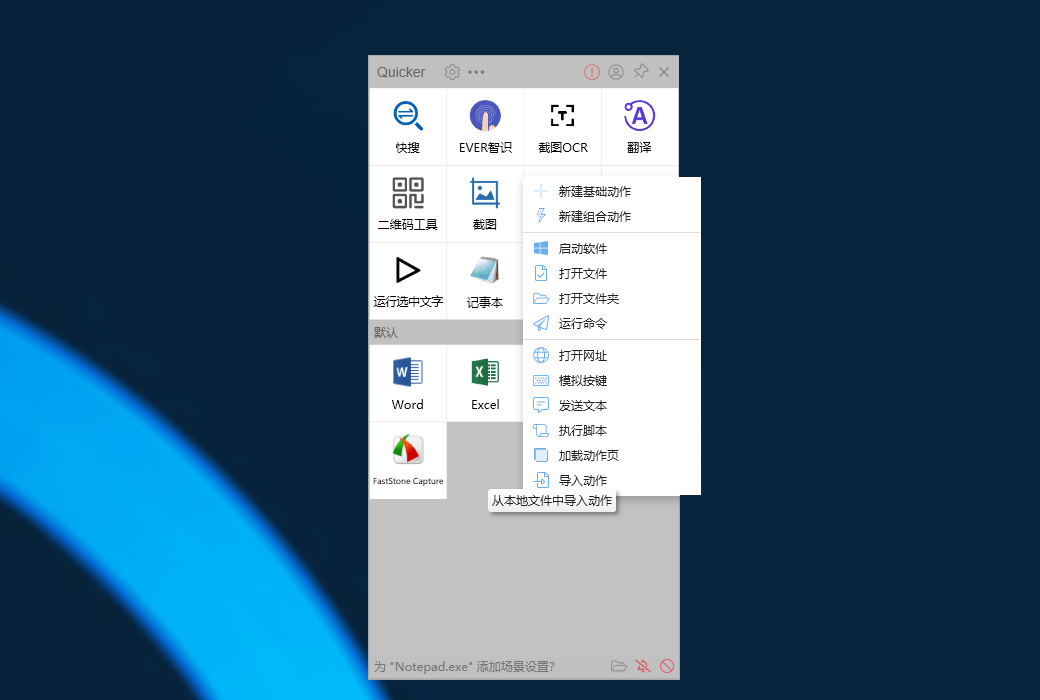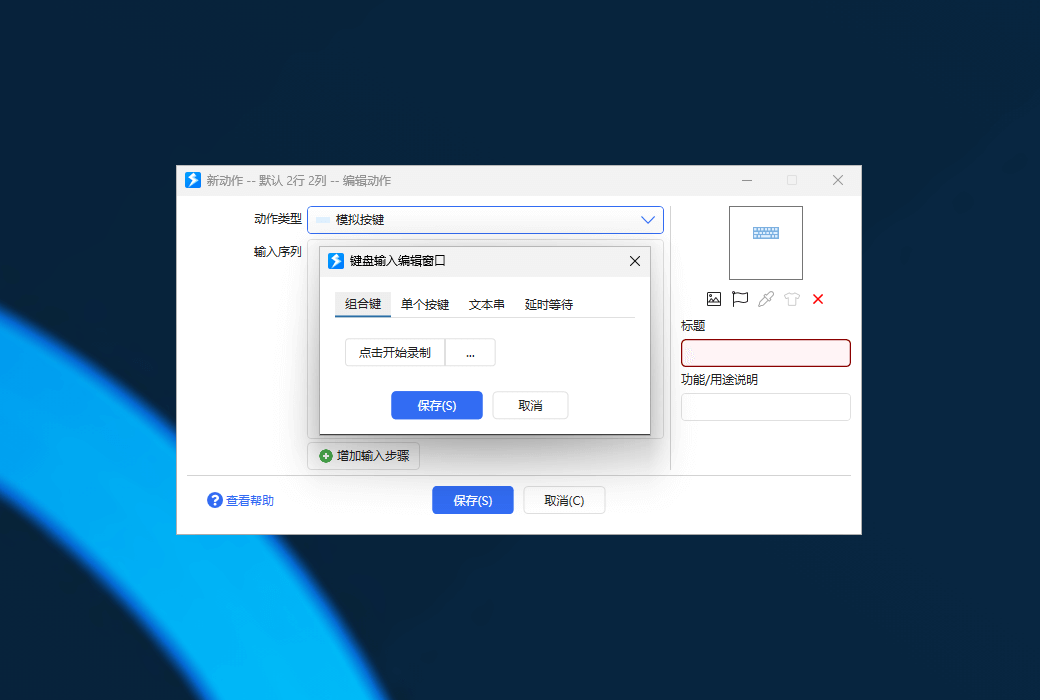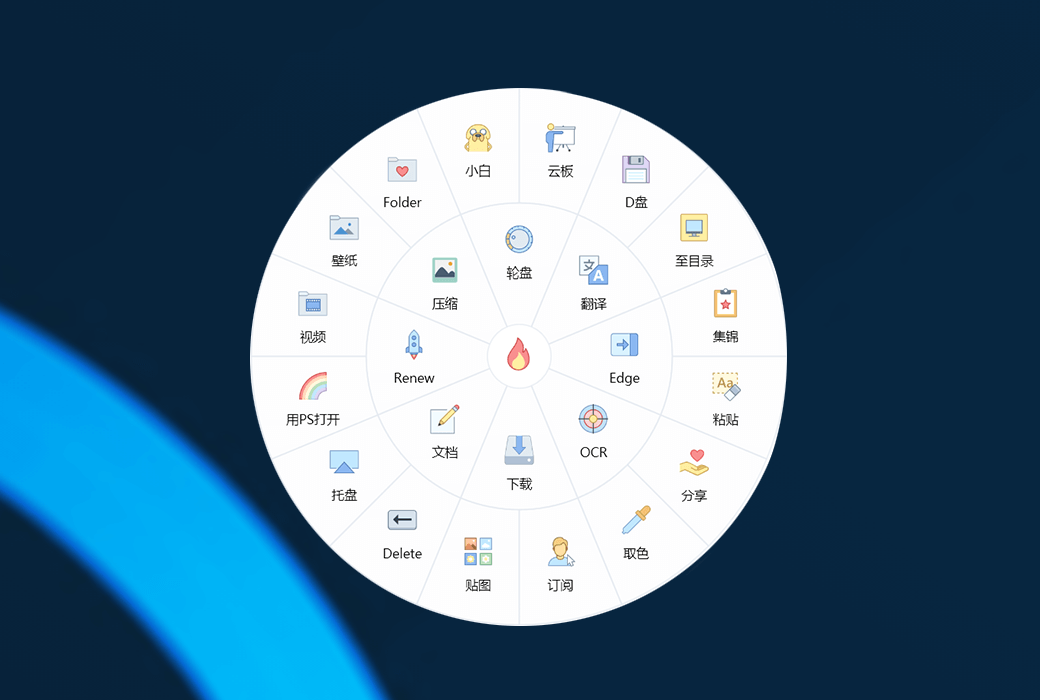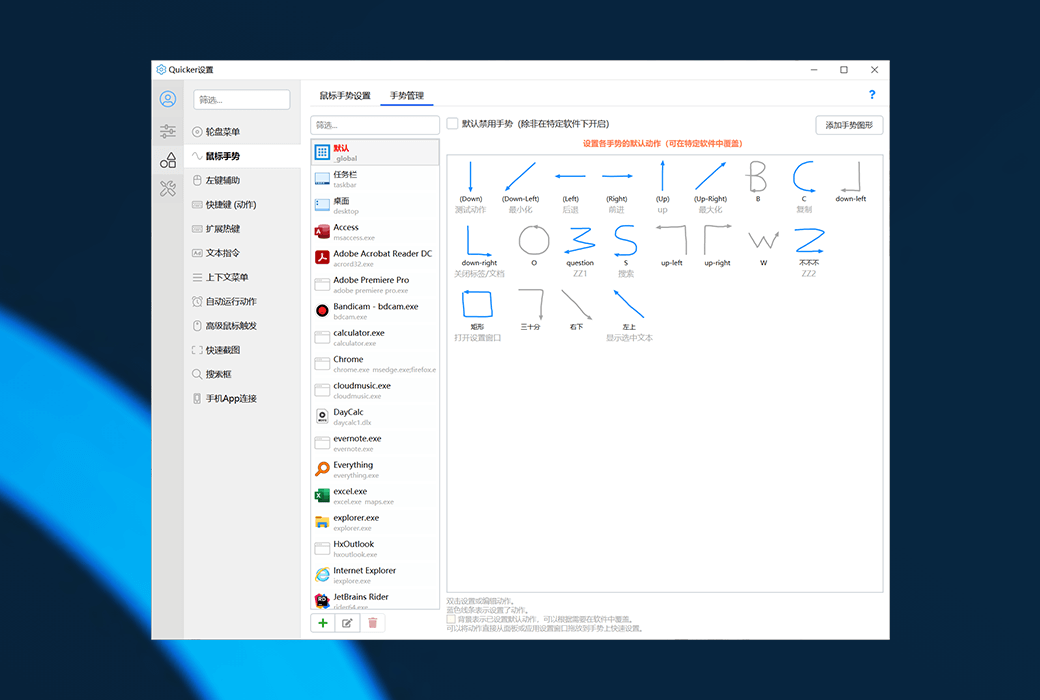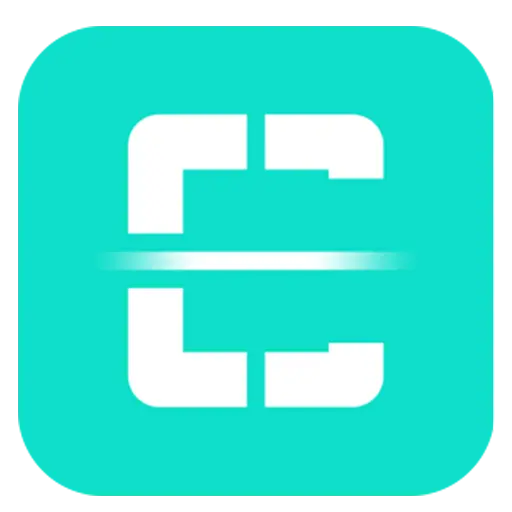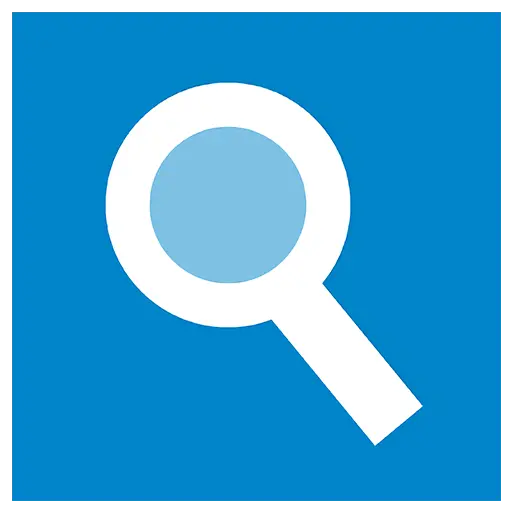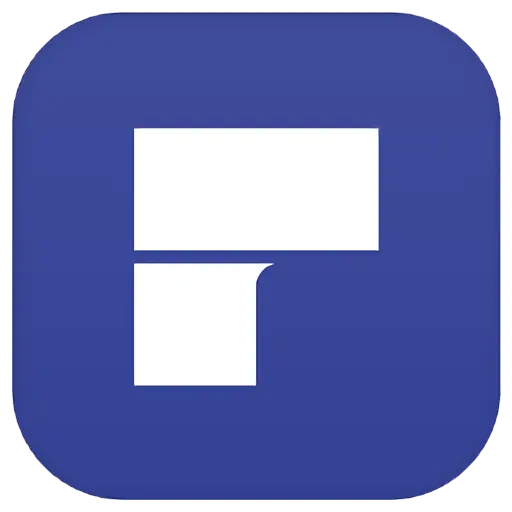로그인하지 않으셨습니다. 로그인 후 더 나은 경험을 누려보세요.
 Quicker Professional 단축 명령 도구상자 소프트웨어
Quicker Professional 단축 명령 도구상자 소프트웨어

활동 규칙
1、활동 시간:{{ info.groupon.start_at }} ~ {{ info.groupon.end_at }}。
1、활동 시간:售完为止。
2、그룹 구매 유효 기간:{{ info.groupon.expire_days * 24 }}시간。
3、그룹 구매 인원:{{ info.groupon.need_count }}명。
그룹 구매 주의사항
1、그룹 구매 프로세스: 참여/시작 및 결제 성공 - 유효 기간 내 요구 인원 충족 - 그룹 구매 성공!
2、유효 기간 내 활동 인원을 충족하지 못하면 그룹 구매가 실패하며, 결제 금액은 원래 경로로 환불됩니다.
3、그룹 구매 요구 인원 및 활동 시간은 상품별로 다를 수 있습니다. 활동 규칙을 확인해 주세요.
업무 효율을 높이는 것은 우리가 공동으로 추구하는 목표이다.Quicker 소프트웨어는 고유한 설계 개념과 강력한 기능으로 사용자의 운영 효율성을 크게 향상시킵니다."손끝 도구상자”。간단한 조작 인터페이스와 풍부한 기능 모듈을 통해 사용자가 자주 사용하는 조작을 신속하게 터치할 수 있고 효율적인 작업을 실현할 수 있다.
소프트웨어 개요
Quicker는 사용자가 불필요한 단계를 줄여 생산성을 향상시킬 수 있도록 설계된 다양한 기능을 갖춘 효율적인 운영 도구입니다.일반적인 작업을 중앙 집중식으로 보여주는 간결한 패널 인터페이스를 통해 마우스 또는 키보드의 간단한 작업으로 이러한 기능을 빠르게 트리거할 수 있습니다.소프트웨어 개발자, 사무원 또는 일반 사용자는 모두 자신의 수요에 따라 개성화된 조작 패널을 맞춤형으로 제작하여 자주 사용하는 기능이 손에 닿을 수 있도록 할 수 있다.
핵심 기능
- 기본 운영 인터페이스
Quicker의 기본 작업 인터페이스는 사용자가 마우스 가운데 버튼(사용자 지정 가능)을 클릭하여 작업 패널을 빠르게 팝업할 수 있도록 간결하고 직관적으로 설계되었습니다.패널은 위쪽 및 아래쪽 두 부분으로 나뉩니다. 위쪽은 현재 사용 중인 소프트웨어에 따라 변경되지 않고 고정된 내용을 배치하는 글로벌 패널 영역입니다.아래쪽은 컨텍스트 패널 영역으로 현재 작업 중인 소프트웨어에 따라 설정이 자동으로 로드되므로 각 장면에서 사용자가 자주 사용하는 작업을 빠르게 수행할 수 있습니다.
- 기본 동작: 지름길 설정
Quicker의 핵심 기능 중 하나는 소프트웨어, 단축키, 텍스트 내용, 명령 또는 스크립트, 자주 사용하는 리소스를 포함한 다양한 자주 사용하는 콘텐츠에 대한 지름길을 만드는 것입니다.사용자는 이러한 지름길을 작업 패널에 추가하여 마우스 클릭이나 키보드 단축키를 통해 빠르게 트리거할 수 있습니다.예를 들어, 사용자는 작업 표시줄이나 시작 메뉴에서 반복적으로 찾을 필요 없이 자주 사용하는 소프트웨어에 대한 지름길을 만들 수 있습니다.
- 콤보 액션: 간단한 자동화
Quicker의 결합된 작업 기능을 사용하면 여러 작업 단계를 결합하여 작업을 자동화할 수 있습니다.이는 서로 다른 소프트웨어를 연결할 수 있을 뿐만 아니라 데이터를 자동으로 전달하여 여러 단계의 작업을 한 단계로 간소화할 수 있다.예를 들어, 사용자는 하나의 소프트웨어에서 데이터를 가져온 다음 다른 소프트웨어나 웹 페이지로 자동으로 전달되는 결합된 작업을 만들어 생산성을 크게 향상시킬 수 있습니다.
- 동작 설계: 블록처럼 단순함
Quicker의 동작 설계는 블록을 쌓는 것과 유사하며, 사용자는 서로 다른 모듈을 연결하여"변수"를 통해 모듈 사이에 정보를 전달하고 복잡한 운영 프로세스를 쉽게 만들 수 있습니다.소백 사용자라도 짧은 시간 내에 실용적인 동작을 만들 수 있다.예를 들어, 사용자는 1분 이내에 그림이 문자로 돌아가는 동작을 만들어 간단한 드래그와 설정을 통해 캡처 OCR 기능을 구현할 수 있다.
- 동작 트리거: 다양한 트리거 방법
Quicker는 마우스 가운데 버튼, 측면 버튼, 오른쪽 버튼, 짧은 버튼, 긴 버튼, 슬라이딩, 심지어 화면에 동그라미를 그리는 등 다양한 동작 트리거 방식을 제공합니다.또한 단축키를 사용하여 작업 패널을 활성화하고 자신에게 가장 적합한 트리거 방법을 선택할 수 있습니다.또한 Quicker는 고급 마우스 트리거를 지원하며 마우스 동작의 위치, 방식, 키, 키보드 상태, 현재 소프트웨어 등의 조건을 조합하여 해당 동작을 트리거할 수 있습니다.
- 공유 및 동작 라이브러리
Quicker는 사용자가 자신이 디자인한 동작을 공유하고 지혜를 축적하고 퍼뜨리도록 권장합니다.사용자는 동작 라이브러리에서 8000개 이상의 기존 동작을 쉽게 설치하고 사용할 수 있으며, 자신의 동작을 개발하여 다른 사람에게 공유할 수 있다.이러한 공유 메커니즘은 소프트웨어의 기능을 풍부하게 할 뿐만 아니라 사용자에게 더 많은 선택과 가능성을 제공한다.
소프트웨어 특징
- 모양새 사용자 정의
Quicker를 사용하면 작업 패널의 배경, 색상, 크기를 설정하여 패널을 개인 취향에 맞게 만들 수 있습니다.다른 사람이 공유하는 모양새를 설치하여 다른 스타일을 빠르게 전환할 수도 있습니다.
- 확장 기능
Quicker는 모듈을 확장하여 더욱 강력한 기능을 제공합니다.예를 들어, 확장 핫키는 일반 키를 단축키로 변신시켜 자유롭게 조합하여 임의의 조작을 트리거할 수 있다;텍스트 명령은 사용자가 문자 조합을 입력하여 장면을 편집하는 데 적합한 다양한 작업을 트리거할 수 있도록 합니다.
- 고급 트리거 방법
Quicker의 고급 트리거 방식은 휠 메뉴, 부상 동작, 부상 동작 페이지, 텍스트 부상 창 등을 포함한다.이러한 기능은 사용자가 어떤 장면에서도 만족할 수 있도록 합니다. 예를 들어, 부상 동작은 단기간에 여러 번 사용해야 할 조작이 작업 영역 주위에 떠 있어 빠르게 트리거할 수 있습니다.
- 적용 대상
Quicker는 효율적인 업무가 필요한 직장인이나 개인화된 작업을 추구하는 컴퓨터 애호가들에게 다양한 유형의 사용자에게 적용되며 Quicker를 통해 자신의 업무 효율을 향상시킬 수 있습니다.소프트웨어 개발자에게 Quicker는 더 복잡한 기능 모듈을 만드는 데 사용할 수있는 풍부한 개발 인터페이스를 제공합니다.
Quicker 소프트웨어는 강력한 기능과 유연한 사용자 정의 기능으로 생산성을 향상시키는 데 도움이 됩니다.이는 풍부한 기초동작과 조합동작기능을 제공할뿐만아니라 여러가지 촉발방식과 사용자정의 외관을 통해 부동한 사용자의 수요를 만족시켰다.공유 메커니즘을 통해 사용자는 지혜가 축적되고 퍼지도록 다양한 실용적인 동작을 쉽게 획득하고 공유할 수 있다.생산성을 향상시킬 수 있는 도구를 찾고 있다면 Quicker는 반드시 시도해 볼 가치가 있습니다.

공식 웹 사이트:https://getquicker.net/
다운로드 센터:https://quicker.apsgo.cn
대체 다운로드:N/A
배송 시간:24시간 자동 배송
실행 플랫폼:Windows
인터페이스 언어:중국어 인터페이스 디스플레이가 지원되며 다국어 옵션이 있습니다.
업데이트 지침:유효 기간 동안 사용 및 업데이트
구입 전 평가판:구매하기 전에 무료로 사용해 볼 수 있습니다.
배송 방법:구매 후, 활성화 정보는 주문 시 이메일로 발송되며, 동시에 개인 센터, 내 주문에서 해당 제품 활성화 코드를 볼 수 있다.
장치 수:설치 제한 없이 컴퓨터를 활성화합니다.
컴퓨터 교체:원본 컴퓨터 마운트 해제, 새 컴퓨터 활성화.
부트를 활성화하려면:https://getquicker.net/Member/Redeem
특수 지침:추가할 예정입니다.

협력 문의
{{ app.qa.openQa.Q.title }}
Quicker 기본 기능을 빠르게 경험하려면 어떻게 해야 합니까?
Quicker의 기본 기능을 경험하는 데 약 3분이 소요됩니다.
준비
- 360 소프트웨어를 사용하는 경우 신뢰할 수 있는 목록에 Quicker를 추가하고 드라이브 보호를 해제합니다.
- Quicker가 시작되지 않으면 시작 메뉴에서 Quicker를 찾아 실행합니다.
- Google Chrome 브라우저를 Windows의 기본 브라우저로 사용하는 것이 좋습니다.
- 로그인 인터페이스에서 체험 버튼을 클릭합니다.
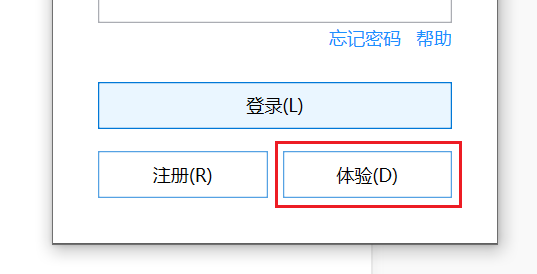
기본 작업
2.1 첫 번째 작업 실행
마우스 가운데 버튼 (휠) 을 클릭하여 단축 패널을 꺼냅니다.(팝업 방식을 사용자 정의할 수 있음)
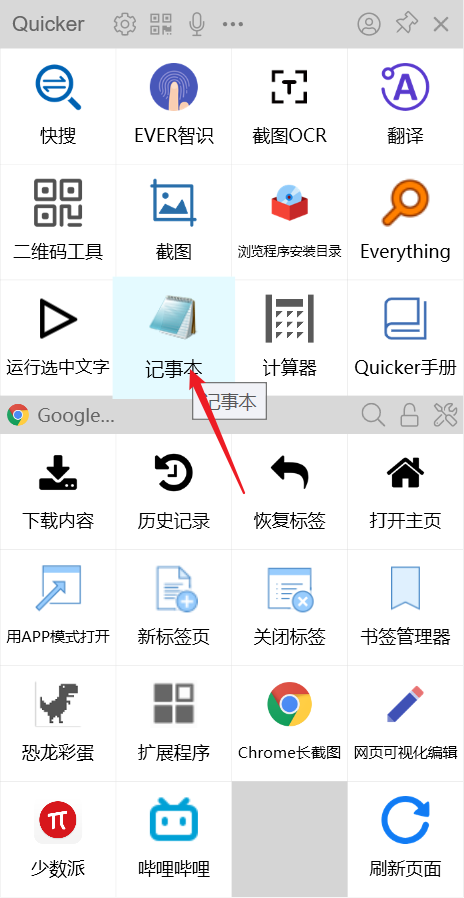
메모장을 클릭하면 Windows 메모장 프로그램이 열립니다.
축하합니다!이제 Quicker의 가장 기본적인 사용 방법을 배웠습니다. 패널을 팝업한 후 동작 버튼을 클릭하여 동작을 수행합니다.
2.2 선택 항목 실행 작업
마우스를 사용하여 다음 텍스트를 선택합니다. Quicker
마우스 가운데 버튼을 클릭하여 패널을 팝업합니다.
"빠른 검색" 동작을 클릭하십시오.
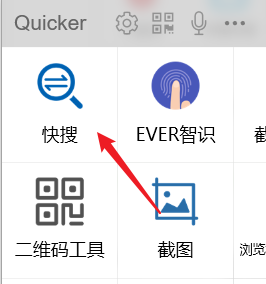
자주 사용하는 검색 엔진을 선택한 후 "확인" 을 클릭합니다. 일부 작업은 로컬 컴퓨터에 저장된 구성 인터페이스를 처음 실행할 때 표시합니다.
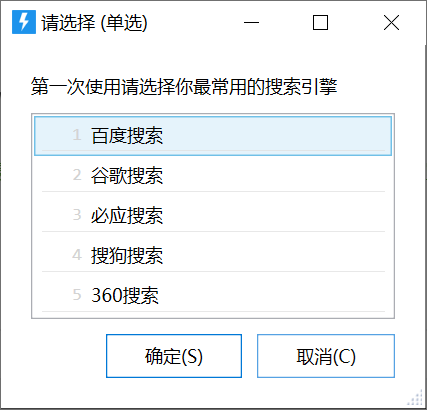
Quicker가 브라우저를 사용하여 검색 페이지를 여는 것을 볼 수 있습니다.검색의 키워드는 네가 방금 선택한 문자이다.
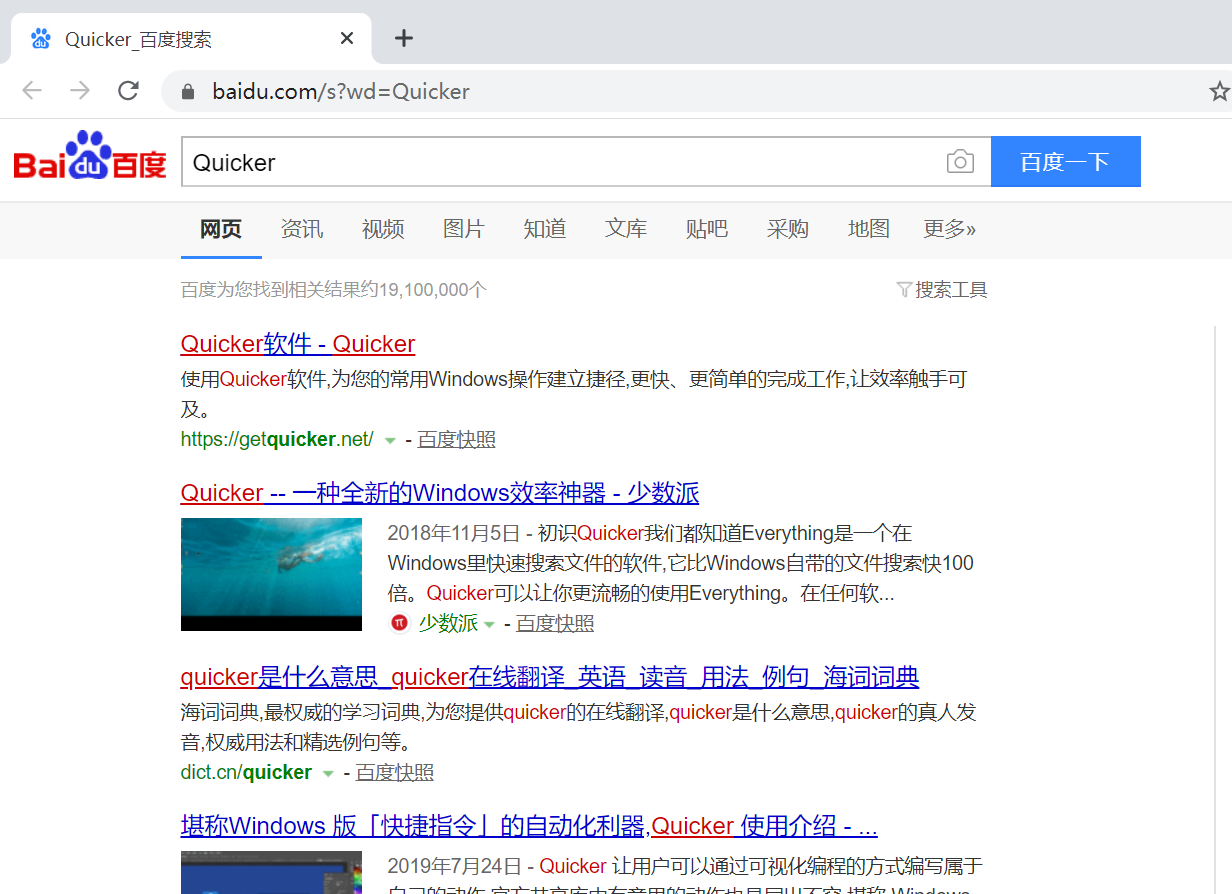
축하합니다!다른 Quicker를 사용하는 일반적인 동작 유형을 배웠습니다. 내용을 선택한 후 어떤 동작을 하는 것입니다.
Word 또는 다른 소프트웨어에서 텍스트를 선택한 후 빠른 검색 작업을 수행할 수 있습니다.
다음은 Baidu 웹 디스크 링크입니다. 선택한 후"Ever 지식"동작을 클릭하고 몇 초 동안 기다릴 수 있습니다.
링크:https://pan.baidu.com/s/1Zgs2LyKbP4osTqpd3ETTlg
추출 코드: npkv
다음은 윈도우즈 명령입니다. 선택한 후'선택된 텍스트 실행'동작을 누르면 됩니다.Windows 제어판이 자동으로 열립니다.
control3.
자동 전환
액션 페이지는 Windows 바탕 화면에서 마우스 가운데 버튼을 클릭하고 Quicker 패널을 꺼내 패널 창의 아래쪽 절반의 변화를 주의 깊게 관찰합니다.
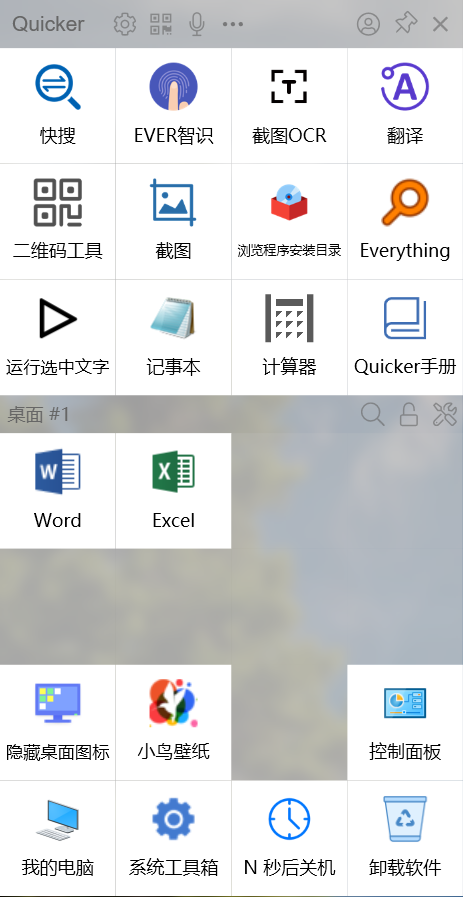
Excel 작업을 클릭하면 Excel 소프트웨어가 열립니다.일부 셀을 선택합니다.
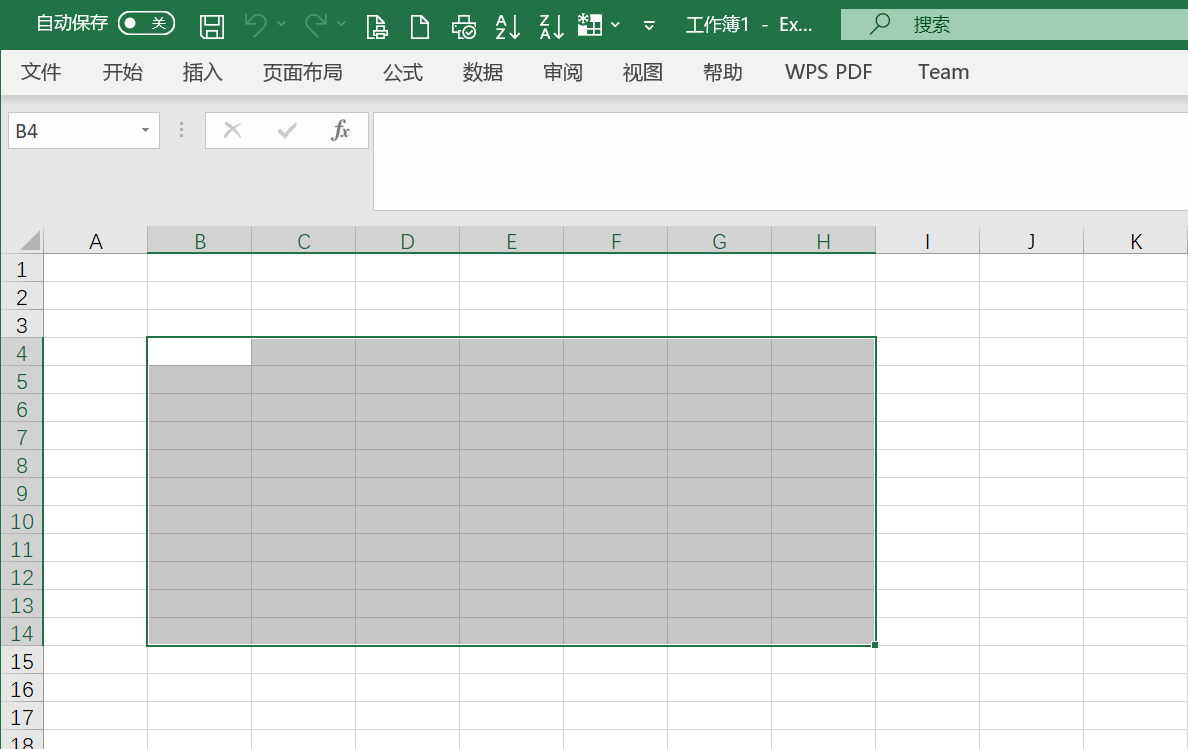
Excel에서 마우스 가운데 버튼을 클릭하여 Quicker 패널을 팝업합니다.패널 창의 아래쪽이 이전과 달라졌음을 알 수 있습니다.
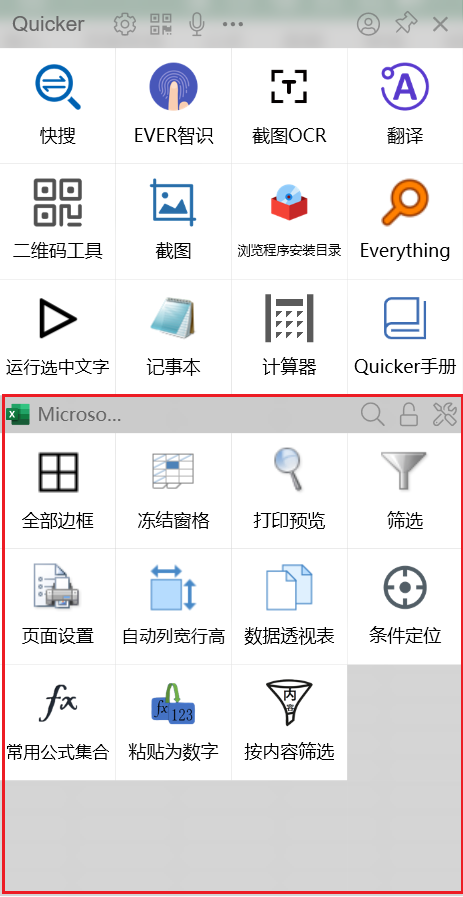
모든 테두리 동작을 클릭하여 선택한 셀에 테두리를 추가합니다.
축하합니다!이제 Quicker의 중요한 기능을 알게 되었습니다. 현재 사용 중인 소프트웨어에 따라 동작 페이지를 자동으로 로드합니다.
Quicker 메뉴의 응용 프로그램 설정 을 클릭합니다.
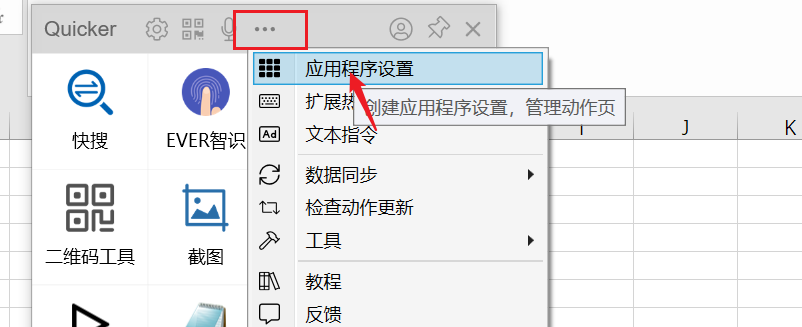
응용 프로그램 설정 창을 열면 체험 계정에서 어떤 소프트웨어에 대해 미리 동작 페이지를 설정했는지 볼 수 있습니다.
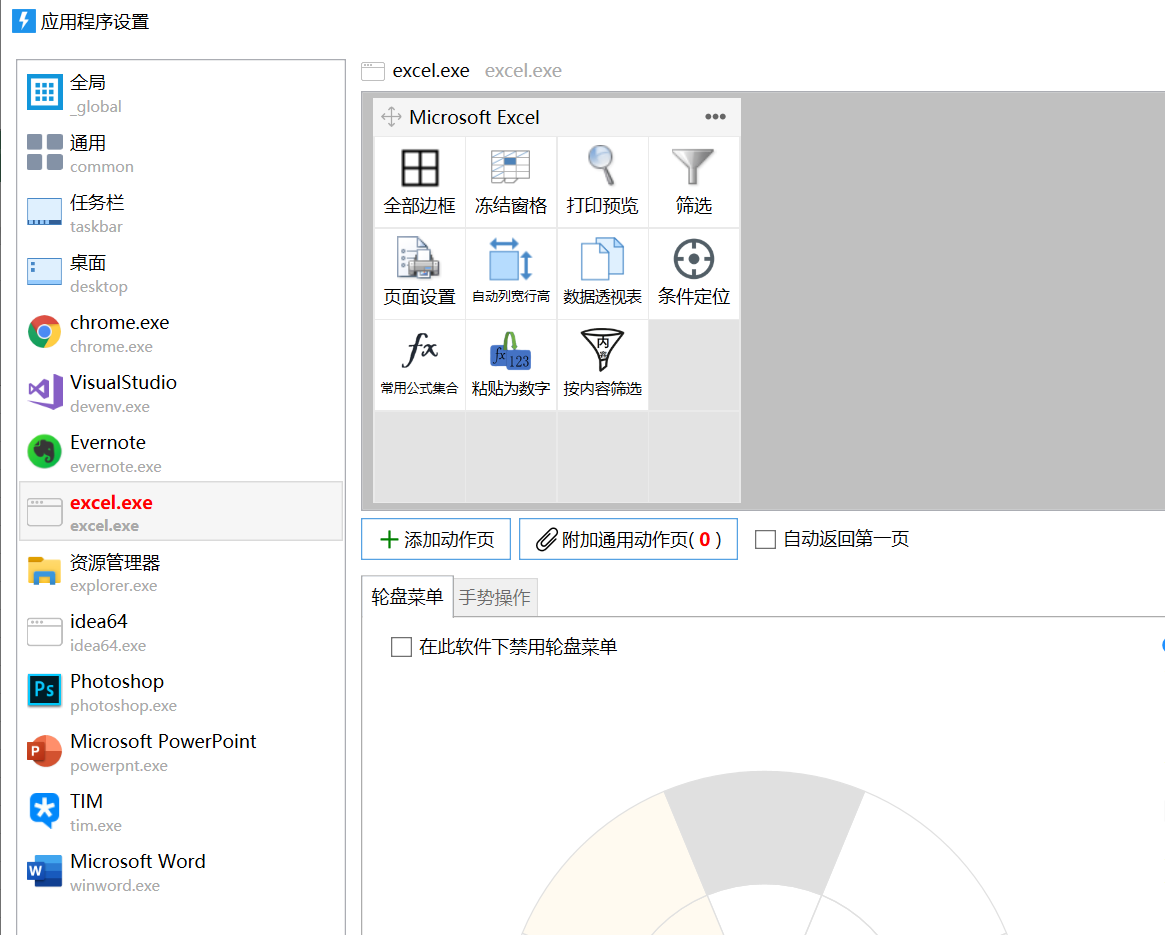
4. 부상 버튼 체험
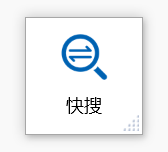
플로팅 버튼은 단기적으로 자주 사용해야 하는 동작을 더 쉽게 수행할 수 있습니다.
주 패널 창을 마우스 가운데 버튼 또는 다른 방법으로 팝업한 후 마우스 오른쪽 버튼을 누른 채 드래그하여 화면의 다른 위치로 드래그할 수 있습니다.
왼쪽 단추를 누르면 동작을 빠르게 수행할 수 있습니다.
가운데 단추를 누르면 부상 동작 단추를 빠르게 닫을 수 있습니다.5. 휠 메뉴를 브라우저에서 마우스 오른쪽 버튼을 누른 채 이동하면 휠 메뉴를 트리거할 수 있습니다.
다른 위치에서 놓으면 다른 작업을 트리거할 수 있습니다.
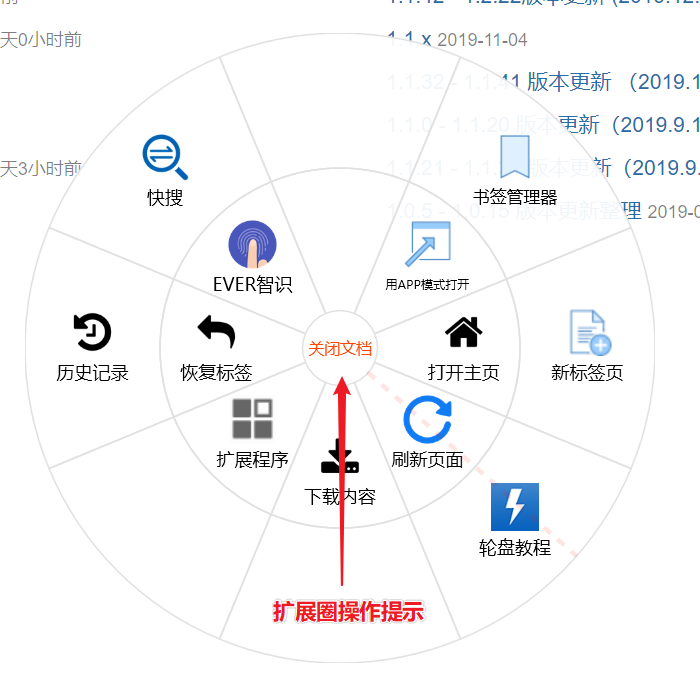
Quicker를 계속 탐험하세요. 축하드립니다!Quicker의 기본 사용에 대해 이미 알고 있습니다.